Di posting kami sebelumnya, kami menunjukkan seperti apa aplikasi HelloWorld kami dan langkah-langkah yang akan kami ambil untuk membangun aplikasi kami, selain menyediakan tautan ke dokumentasi yang diperlukan. Pada artikel ini kita mulai dengan membuka Xcode dan mulai mengembangkannya.
Langkah 1. Buat Proyek.
Untuk alasan ini, kami membuka XCode dan menutup (jika keluar), jendela selamat datang aplikasi. Sebelum membuat proyek kami, kami dapat memasukkan preferensi XCode. Secara Umum -> Tata Letak pilih 'All-In-One', setidaknya jika Anda ingin dapat membandingkan apa yang Anda lihat di layar dengan gambar yang akan Anda lihat.
Saat ini kami membuat proyek: File -> New Project, dan kami memilih View-Based:
Seperti yang kami tunjukkan di artikel sebelumnya, untuk proyek View-Based XCode, ini membuat tampilan yang ditautkan ke kelas Controller (ingat bahwa kita berbicara tentang pola MVC). Panggil proyek HelloWorld dan simpan di folder yang Anda inginkan. Anda akan melihat sesuatu yang mirip dengan ini:
Kami melihat bahwa kami memiliki beberapa file:
- HelloWorldViewController.h dan HelloWorldViewController.m. Keduanya sesuai dengan pengontrol layar kami. Di sini akan menjadi logika yang terkait dengan pandangan kita; Dalam kasus kami, di sini harus ada kode yang membuat nilai label berubah dengan apa yang dimasukkan di kotak teks. Kami melihat bahwa ada file .h dan .m lainnya. Yang pertama adalah header, di Java akan menjadi Interface. Berikut adalah deklarasi variabel, metode, dll. File .m adalah file yang sudah berisi implementasi.
- HelloWorldViewController.xib. ib = Pembuat Antarmuka. File ini adalah tampilan kami, layar. Ini dipanggil oleh MainWindow.xib, fasad tampilan utama yang tidak akan kita sentuh.
- HelloWorldAppDelegate (.h dan .m). Kami tidak akan memodifikasinya, ini memiliki pointer ke ViewController kami.
- Info.plist. Ini adalah XML dengan informasi tentang aplikasi kita. Di sini kita bisa misalnya menunjukkan yang merupakan ikon aplikasi kita.
Langkah 2. Rancang antarmuka.
Kami akan mulai "menggambar" layar aplikasi kami. Untuk melakukan ini, di XCode kita klik dua kali pada HelloWorldViewController.xib, dan kita akan melihat bahwa aplikasi Interface Builder terbuka. Pertama-tama, sebagai saran praktis saya menganjurkan agar Anda selalu memeriksa apakah palet Inspektur dan Perpustakaan terbuka. Anda dapat membukanya di menu Alat Pembuat Antarmuka. Palet Library akan memungkinkan Anda untuk menambahkan kontrol yang berbeda ke tampilan Anda, dan palet Inspector memungkinkan Anda untuk melihat properti dari setiap objek dan memodifikasinya.
Kami tidak akan mencoba membuat aplikasi yang cantik, tetapi membuatnya berfungsi. Mulailah dengan mencari layar, berlabel View. Jika tidak terbuka, itu dibuka dengan mengklik dua kali pada View di layar berikut:
Pada tampilan, seret dari palet Library TextField di atas, Label di bawah dan terakhir Tombol Round Rect. Kami melihatnya, jika kami memiliki kontrol seperti BidangTeks dipilih, kami dapat memindahkan ukuran kontrol ini, memindahkannya ke layar ... dan di palet Inspektur kami dapat memiliki propertinya. Memilih tombol tersebut kita dapat meletakkan Judul dengan nilai «Ubah!». Pada akhirnya kita akan mendapatkan sesuatu seperti ini:
Dengan ini kami telah mendefinisikan antarmuka aplikasi kami. Ini sesuai dengan apa yang telah kami rencanakan: kotak teks (selanjutnya, BidangTeks) tempat kami akan memasukkan informasi. Label (teks tetap) dan tombol. Saat kita menekan tombol tersebut, Label akan menampilkan apa yang telah kita tulis di TextField. Untuk melakukan ini, kita harus membuat variabel yang merujuk ke Label dan BidangTeks di ViewController kita dan kita harus menunjukkan kepada Pembuat Antarmuka hubungan antara Label dan BidangTeks dengan variabel-variabel ini. Kita juga harus membuat metode di ViewController yang bertugas memperbarui nilai Label dengan apa yang telah kita masukkan di TextField, dan menghubungkan tombol ke metode tersebut di Interface Builder. Semua itu akan menjadi langkah 3, 4 dan 5 dari script awal kita, dan akan dijelaskan pada postingan selanjutnya.
Tentu saja, sebelum menyelesaikan saya merekomendasikan agar Anda melihat apa yang muncul di palet Library ketika Anda telah memilih, misalnya, TextField untuk menambahkannya ke tampilan:
Anda dapat melihat bahwa ini menjelaskan apa yang dilakukan kontrol TextField, tetapi juga mengatakan "UITextField" di bawahnya. Ini penting, karena memberi tahu kita kelas mana dalam framework Kakao UIKit yang sesuai dengan kontrol ini. Ini memberi kita petunjuk: untuk membuat variabel yang menangani kontrol ini di ViewController, itu harus berjenis UITextField.
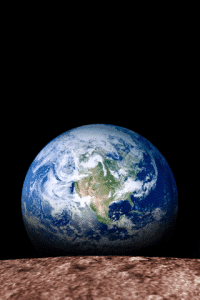
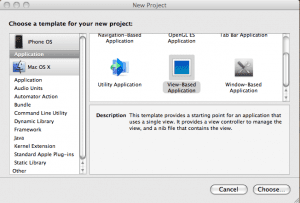
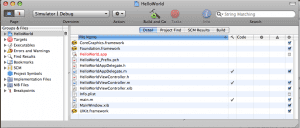
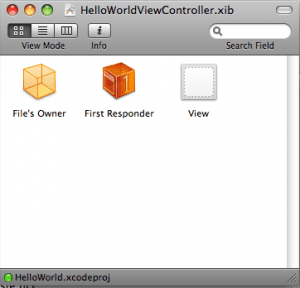
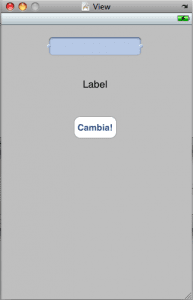
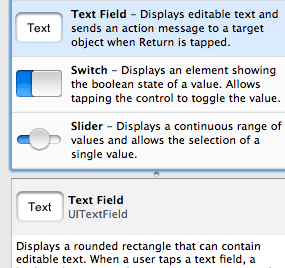
Keberanian, Anda bekerja keras! Ini terlihat sangat bagus 🙂
Salam.
Adakah yang mencoba (dan berhasil) menginstal Leopard di bawah vmware untuk mengikuti tutorial pengembangan ini?
Atau apakah Anda semua punya mac di rumah?
Terima kasih.
Di Sini Mac ...
Pertahankan kerja bagus, saya sudah mendapatkan bug untuk mulai melakukan sesuatu ...
Banyak informasi dalam bahasa Inggris, tetapi tidak ada yang lebih baik daripada dalam bahasa ibu kami 😉
Terima kasih dan salam,
@resaka: dalam kasus saya, saya menggunakan Mac, maaf saya tidak dapat membantu Anda ...
Banyak waktu yang terbuang untuk mencoba membuat virtualisasi berfungsi dengan baik, saya beri tahu Anda dari pengalaman. Hal terbaik adalah mendapatkan G4 di ebay, menginstal Leopard, SDK, beberapa penyesuaian untuk membuatnya bekerja di bawah prosesor non-intel (jika Anda tidak tahu, sdk hanya berfungsi di Mac-Intel 😉) dan … Hasil yang terjamin. 🙂
TechnopodMan, Javier dan Sakery terima kasih banyak atas jawabannya. Saya akan terus mencoba penginstalan virtual.
Bagaimanapun saya akan melihat pilihan Anda makan Sakery, karena melihat harga G4 mereka sepertinya tidak terlalu tinggi (antara 100 dan 300).
Terima kasih.
Coba cari di internet untuk hackintosh. (EJ IATKOS)
Ini digunakan untuk menginstal MAC OS di PC.
Salam.